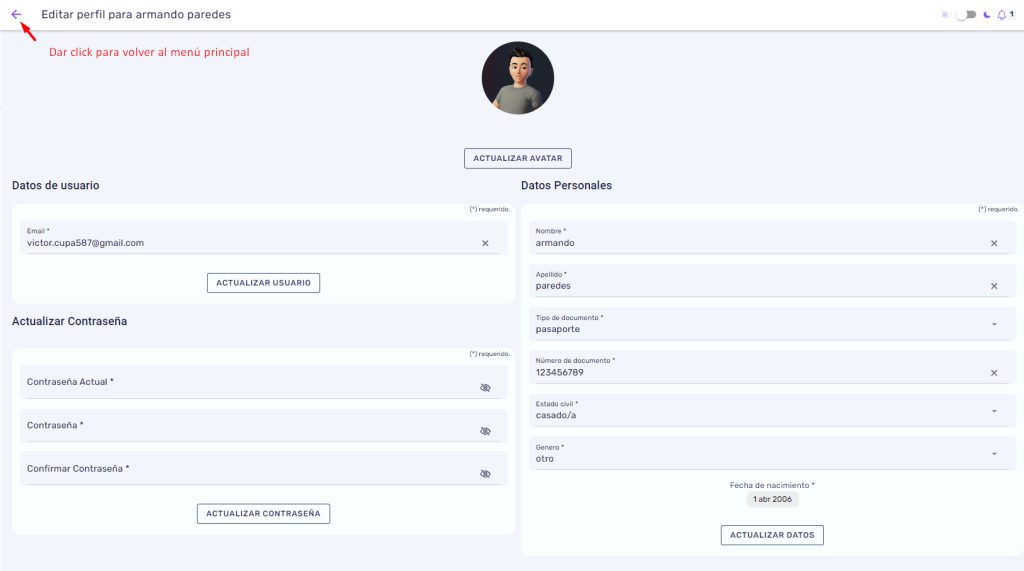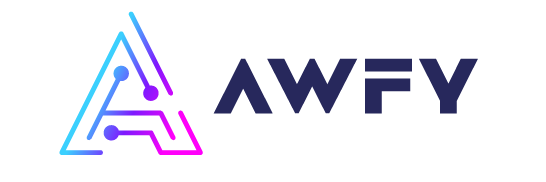Actualiza tus datos aquí
Una vez ingreses a tu AWFY, puedes editar los datos de tu usuario, entre ellos actualizar la contraseña para que te quede fácil recordarla, datos personales y actualizar tu avatar. Para hacer estos cambios, tienes dos formas de acceder a este menú: puedes hacerlo desde la opción de perfil o desde el icono donde aparece tu nombre, como se observa en la imagen.
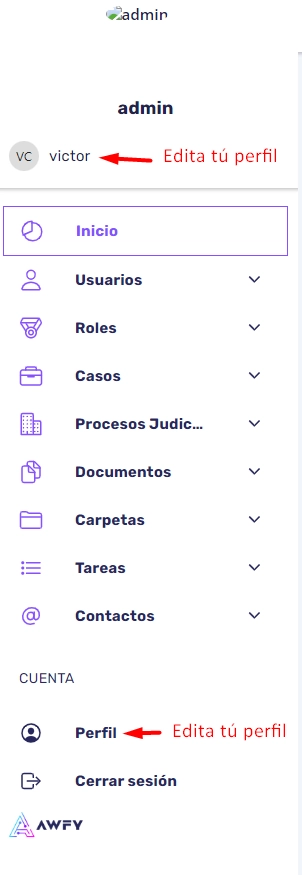
Luego de dar clic en el botón de perfil o donde aparece tu nombre te aparecerá la siguiente ventana
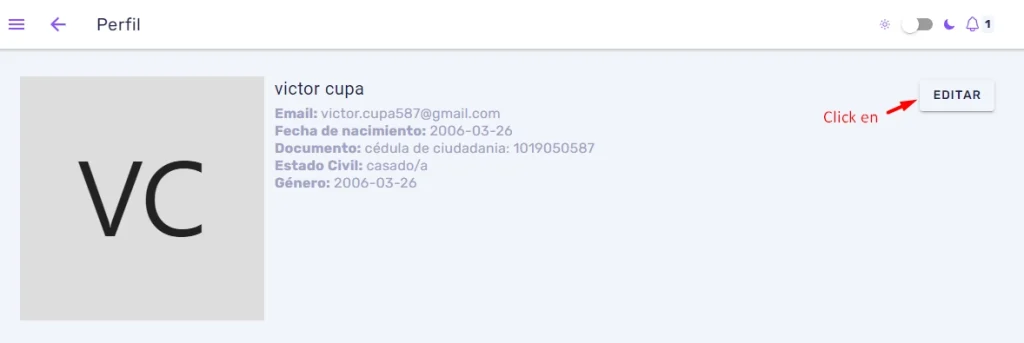
Ahora procedemos a cambiar la información de nuestro perfil. Recuerda que los campos marcados con un asterisco (*) son obligatorios y no se pueden dejar en blanco.
1. Empezaremos con los datos del usuario
En este campo puedes actualizar tu correo electrónico en caso de que sea necesario. Ingresa el nuevo correo y haz clic en el botón ‘Actualizar usuario’. Ten en cuenta que si actualizas el correo, deberás iniciar sesión con la nueva dirección de correo y la nueva contraseña que establezcas en el campo de ‘Actualizar contraseña’.
2. Actualizar contraseña
Para cambiar la contraseña por una que sea fácil de recordar, primero ingresa la contraseña que utilizaste para iniciar sesión, luego ingresa la nueva contraseña de tu elección. Se recomienda utilizar una combinación de mayúsculas, minúsculas, números y caracteres especiales para mayor seguridad. Una vez ingresada la nueva contraseña, confírmala en el siguiente campo y haz clic en ‘Actualizar contraseña’.
3. Datos personales
También puedes actualizar tus datos personales. Recuerda que no debes dejar ningún campo vacío al actualizar tu información. Todos los campos son obligatorios. Después de completar los campos, haz clic en el botón ‘Actualizar datos’ para finalizar la actualización de tu información.
Una vez que hayas editado los datos según tu preferencia, estos quedarán guardados y actualizados como se muestra en la imagen.
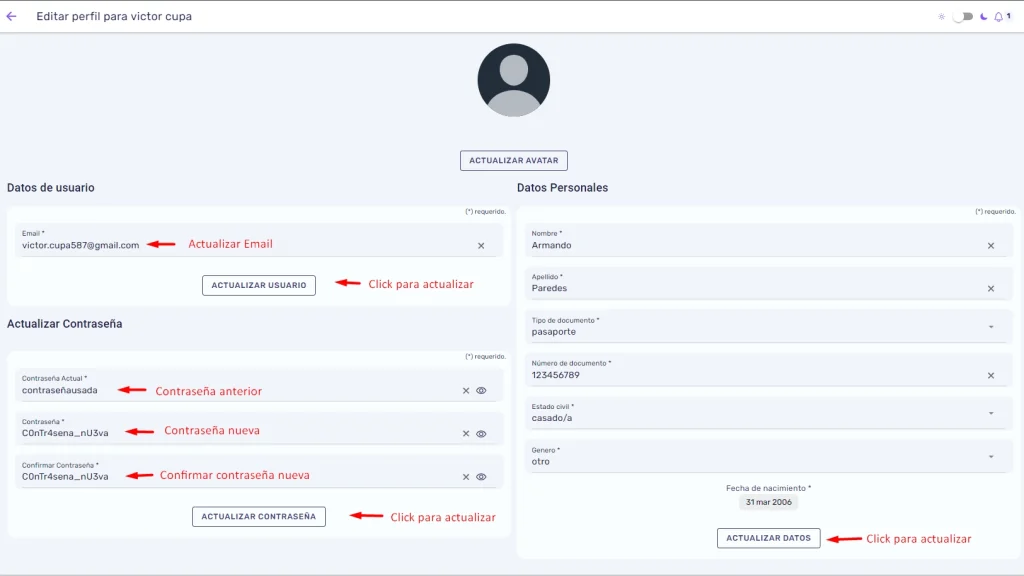
Recuerda que también puedes actualizar la imagen de tu avatar por la que más te guste. Para ello, haz clic con el botón izquierdo de tu ratón sobre el icono donde se vería tu avatar.
Luego se abre una ventana donde buscarás la imagen que desees dentro de tus archivos guardados y das clic en ‘Abrir imagen’.
Recuerda que la imagen debe estar en uno de los siguientes formatos: JPEG, PNG, GIF o JPG. En la imagen de abajo se indica el tipo de archivo.

Siguiendo estos pasos, habrás actualizado tu avatar y quedará como se observa en la imagen.
Terminando de actualizar tu información, correo electrónico en caso de ser necesario, actualizar la contraseña y tu avatar, la vista de tu perfil se verá de la siguiente manera.